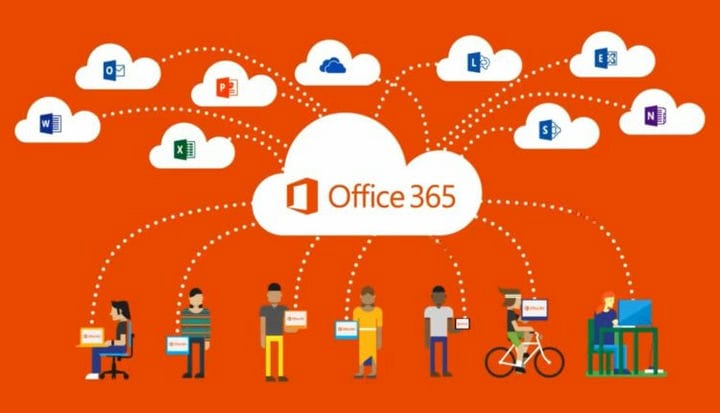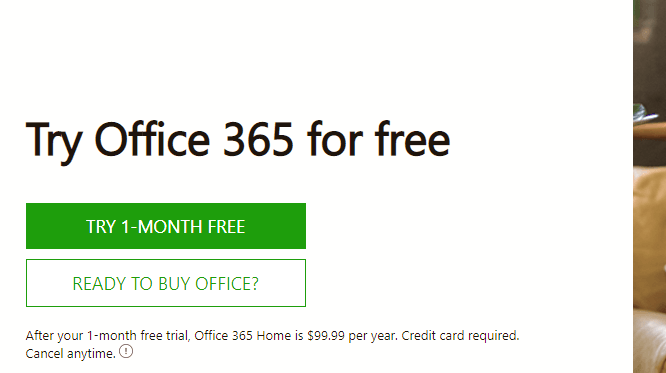Здесь вы можете получить установщик Office нажми и работай.
Чтобы исправить различные проблемы с ПК, мы рекомендуем Restoro PC Repair Tool: это программное обеспечение исправит распространенные компьютерные ошибки, защитит вас от потери файлов, вредоносных программ, сбоев оборудования и оптимизирует ваш компьютер для максимальной производительности. Решите проблемы с ПК и удалите вирусы прямо сейчас, выполнив 3 простых шага:
- Загрузите Restoro PC Repair Tool, который поставляется с запатентованными технологиями (патент доступен здесь ).
- Нажмите Начать сканирование, чтобы найти проблемы Windows, которые могут вызывать проблемы с ПК.
- Нажмите «Восстановить все», чтобы исправить проблемы, влияющие на безопасность и производительность вашего компьютера.
- В этом месяце Restoro скачали 657 095 читателей.
Если вы искали установщик Office 365 нажми и работай после того, как удалили его, у нас плохие новости. Вы не сможете его найти, поскольку Microsoft изменила способ работы цифрового распространения. Теперь есть несколько альтернатив, которые требуют немного больше усилий, чтобы заполучить вашу цифровую копию знаменитого пакета Microsoft.
В этом руководстве рассматриваются костюмы как для Office 365 (на основе подписки), так и для Office 2019 (разовая оплата). Мы постарались объяснить, как максимально быстро получить эти соответствующие приложения ниже.
Как скачать установщик Office в наши дни
Метод 1: попробуйте онлайн
Все, что сейчас Microsoft, поставляется в цифровых копиях, поэтому вам потребуется активное подключение к Интернету, чтобы загрузить Office 365 или Office 2019. Процедура довольно проста, хотя и не настолько интуитивно понятна, если учесть, что установщик «нажми и работай» делал установку довольно легко. Что вам нужно сделать, так это перейти на сайт office.com и войти в систему с учетной записью Microsoft, которую вы использовали для покупки лицензии. Или вы можете купить его там, если у вас его нет.
- ЧИТАЙТЕ ТАКЖЕ: Как полностью удалить Microsoft Office в Windows 10
Оказавшись там, все становится проще. Просто следуйте приведенным ниже инструкциям, и вы сразу получите установщик Office:
- Перейдите на официальный универсальный веб-сайт Office здесь.
- Войдите в свою учетную запись Microsoft домена, которую вы связали с ключом продукта (или хотите связать его).
- Выберите Установить Office.
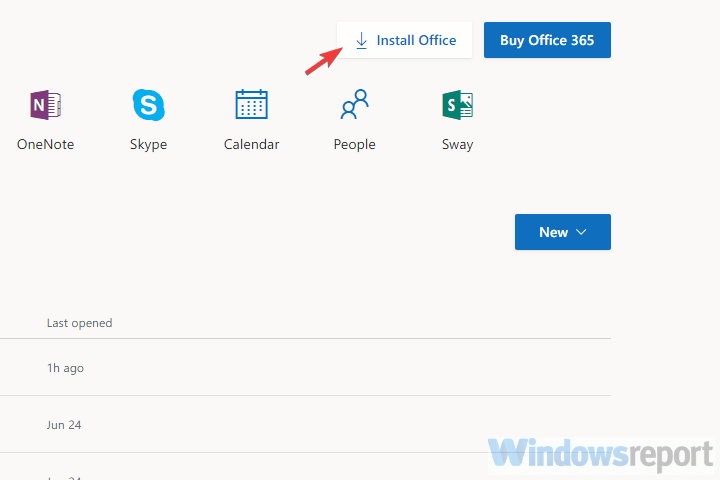
- Если да, нажмите «У меня есть ключ продукта Office ». Если нет, нажмите «Купить Office 365» рядом с ним.
- Первый вариант приведет вас к экрану профиля, где вы можете щелкнуть Попробовать Office 365.
![Здесь вы можете получить установщик Office нажми и работай.]()
- Последний вариант приведет вас к списку продуктов, где вы можете выбрать один из вариантов и купить годовую или ежемесячную подписку.
- Осталось только выбрать свою версию, добавить платежную информацию и запустить бесплатную пробную версию на 1 месяц, если вы новичок. Пользователи, которые приобрели ключ продукта, сразу получат ссылку для загрузки установки.
- Дважды щелкните программу установки и внимательно следуйте инструкциям.
Метод 2: проверьте магазин
Кроме того, вы можете использовать Microsoft Store в качестве ярлыка и переходить оттуда. Конечно, это применимо, если ваша учетная запись системного домена – это та, которую вы хотите использовать для покупки (или уже использовали для ее покупки). Просто откройте Microsoft Store и найдите Office 365 для дома или Office 365 персональный. Щелкните ссылку, и она автоматически откроет браузер и перенесет вас на страницу покупки.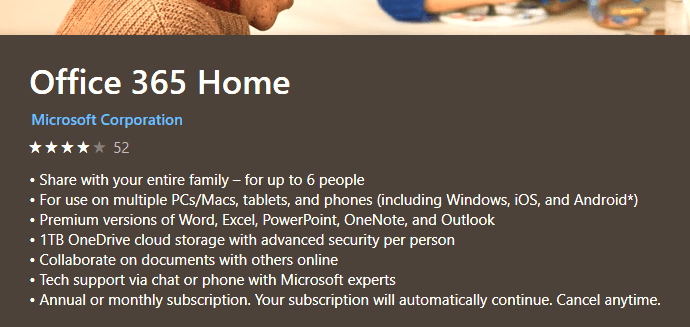
Еще мы хотим подчеркнуть, что с учетной записью Microsoft у вас уже есть онлайн-версия 365 бесплатно. Итак, если автономная работа не является приоритетом, вы можете использовать все инструменты Office в веб-среде.
Метод 3: загрузите ODT (средство развертывания Office), если вы ИТ-специалист
Наконец, если вы ИТ-специалист и хотите продвинуть несколько установок на один или несколько компьютеров, вы можете сделать это с помощью средства развертывания Office. Это доступно для всех пользователей, но поскольку процедура требует немного больше знаний о конфигурации и работе в сети, мы считаем, что первые два способа больше подходят для случайного использования.
Вы можете скачать утилиту ODT здесь. А вот официальная страница с инструкциями о том, как его использовать с небольшой помощью командной строки с повышенными привилегиями.
На этом мы можем закончить эту статью. Если у вас есть какие-либо вопросы или предложения, не стесняйтесь сообщить нам в разделе комментариев ниже.
СМЕЖНЫЕ ИСТОРИИ, КОТОРЫЕ ВЫ ДОЛЖНЫ ПРОВЕРИТЬ:
- Как удалить Office нажми и работай в Windows 10
- Полное исправление: Office продолжает просить меня войти в Windows 10, 8.1, 7
- 5 лучших антивирусов для Office 365: вот что использовать в 2018 году
- Полное исправление: выполняется еще одна установка Office 365